फ़ॉर्मूला और फ़ंक्शन सहायता
- आपका स्वागत है
-
- ACCRINT
- ACCRINTM
- BONDDURATION
- BONDMDURATION
- COUPDAYBS
- COUPDAYS
- COUPDAYSNC
- COUPNUM
- CUMIPMT
- CUMPRINC
- CURRENCY
- CURRENCYCODE
- CURRENCYCONVERT
- CURRENCYH
- DB
- DDB
- DISC
- EFFECT
- FV
- INTRATE
- IPMT
- IRR
- ISPMT
- MIRR
- NOMINAL
- NPER
- NPV
- PMT
- PPMT
- PRICE
- PRICEDISC
- PRICEMAT
- PV
- RATE
- RECEIVED
- SLN
- STOCK
- STOCKH
- SYD
- VDB
- XIRR
- XNPV
- YIELD
- YIELDDISC
- YIELDMAT
-
- AVEDEV
- AVERAGE
- AVERAGEA
- AVERAGEIF
- AVERAGEIFS
- BETADIST
- BETAINV
- BINOMDIST
- CHIDIST
- CHIINV
- CHITEST
- CONFIDENCE
- CORREL
- COUNT
- COUNTA
- COUNTBLANK
- COUNTIF
- COUNTIFS
- COVAR
- CRITBINOM
- DEVSQ
- EXPONDIST
- FDIST
- FINV
- FORECAST
- FREQUENCY
- GAMMADIST
- GAMMAINV
- GAMMALN
- GEOMEAN
- HARMEAN
- INTERCEPT
- LARGE
- LINEST
- LOGINV
- LOGNORMDIST
- MAX
- MAXA
- MAXIFS
- MEDIAN
- MIN
- MINA
- MINIFS
- MODE
- NEGBINOMDIST
- NORMDIST
- NORMINV
- NORMSDIST
- NORMSINV
- PERCENTILE
- PERCENTRANK
- PERMUT
- POISSON
- PROB
- QUARTILE
- RANK
- SLOPE
- SMALL
- STANDARDIZE
- STDEV
- STDEVA
- STDEVP
- STDEVPA
- TDIST
- TINV
- TTEST
- VAR
- VARA
- VARP
- VARPA
- WEIBULL
- ZTEST
- कॉपीराइट
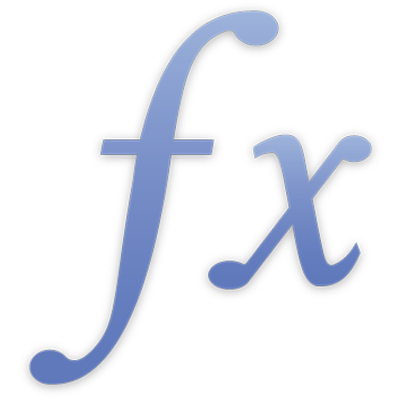
फ़ॉर्मूला और उनके संगणित मानों की प्रति बनाएँ या उसे मूव करें
आप उन सेलों की प्रति बना सकते हैं या उन्हें एक स्थान से दूसरे स्थान पर मूव कर सकते हैं जिसमें फ़ॉर्मूला हैं या वे सेल जो फ़ॉर्मूला द्वारा संदर्भित हैं।
जब आप फ़ॉर्मूला द्वारा संदर्भित सेल को नए स्थान पर कॉपी और पेस्ट करते हैं या उसे ड्रैग करते हैं तो फ़ॉर्मूला में दिया गया सेल संदर्भ स्वचालित रूप से अपडेट हो जाता है। उदाहरण के लिए, यदि A1 के लिए संदर्भ, फ़ॉर्मूला में दिखाई देता है और आप A1 को D5 में मूव करते हैं तो फ़ॉर्मूला में सेल संदर्भ D5 हो जाता है।
जब आप फ़ॉर्मूला वाली किसी सेल की प्रति बनाते या उसे मूव करते हैं तो आपको पूर्ण और सापेक्षिक सेल संदर्भ बदलने पड़ सकते हैं।
एक सेल या कई सन्निकट सेल चुनें, फिर निम्नलिखित में से एक कार्य करें :
सेल को दूसरे स्थान (जैसे कि दूसरी टेबल या पृष्ठ) पर मूव करें : चयन को अपनी पसंद के स्थान पर ड्रैग करें।
यदि आप दूसरे टेबल पर ड्रैग करते हैं, तो गंतव्य सेल के मान बदल दिए जाते हैं और मूल स्थान के मान हटाए जाते हैं। यदि आप चयन को शीट, पृष्ठ या स्लाइड के ख़ाली क्षेत्र पर ड्रैग करते हैं, तो एक नया टेबल बनता है।
सेल को दूसरे स्थान (जैसे कि दूसरी टेबल या पृष्ठ) पर कॉपी करें : चुने गए सेल को ड्रैग करते समय ऑप्शन की को दबाए रखें।
आप चयन पर टैप या कंट्रोल-क्लिक भी कर सकते हैं, “कॉपी करें” चुन सकते हैं, फिर अपनी पसंद के स्थान पर पेस्ट करने के लिए वहाँ टैप या कंट्रोल-क्लिक कर सकते हैं और “पेस्ट करें” चुन सकते हैं।
गंतव्य सेल के मान बदल दिए जाते हैं और मूल स्थानों के मान बन रहते हैं। यदि आप चयन को शीट, पृष्ठ या स्लाइड के ख़ाली क्षेत्र पर कॉपी करते हैं, तो नया टेबल बनता है।
Numbers, Pages या Keynote में कार्यों को कैसे पूरा करना है, इसके बारे में विशिष्ट निर्देशों के लिए उस ऐप की यूज़र गाइड देखें।